애플워치를 사용하면서 아주 많은 편의성을 느낀다. 전화를 받기도 하고 걸기도 하고, 운동을 하고 알림을 받기도 한다. 그래도 제일 많이 실행하는 일을 고르라면 바로 메세지를 주고 받는 일이 아닌가 싶다.
애플워치에서 메시지를 받게되면 답장은 주로 음성을 이용하는 경우가 많다. 하지만 음성으로 보내기 곤란한 경우는 손으로 그려서 보내거나 기본 답장 메시지를 통해서 보내야 한다.
애플에서 기본적으로 제공해주는 기본 답장 메시지 중 골라서 보내면 되지만, 기본 답장 메시지에 원하는 문구가 없다면 곤란하다. 상황에 알맞은 문구를 넣으려면 어떻게 해야 할까?
애플워치에서 기본 답장 메시지를 미리 지정하는 방법을 알아두면 더욱 빠르게 원하는 답장을 보낼 수 있다.
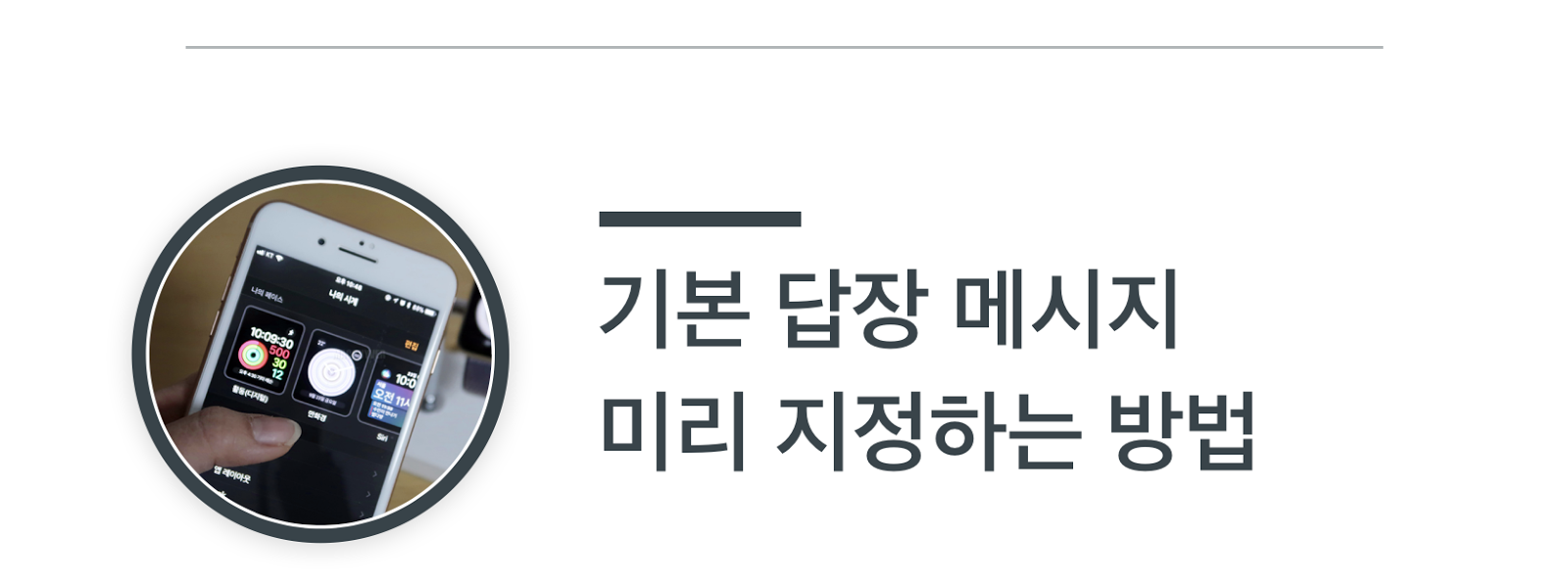
애플워치에서 기본 답장 메시지를 미리 지정하는 방법은 간단하다. 아래의 방법을 활용해 애플워치에서 원하는 메시지를 보내보자.
1.아이폰에서 워치 앱을 선택해 메시지로 들어간다.
2.메시지에서 기본 응답을 선택한다.
3.기본 응답에서 ‘응답 추가’를 선택해 원하는 메시지 문구를 추가한다.
4.애플워치 메시지 앱에서 문구를 확인한 후 답장을 보낸다.
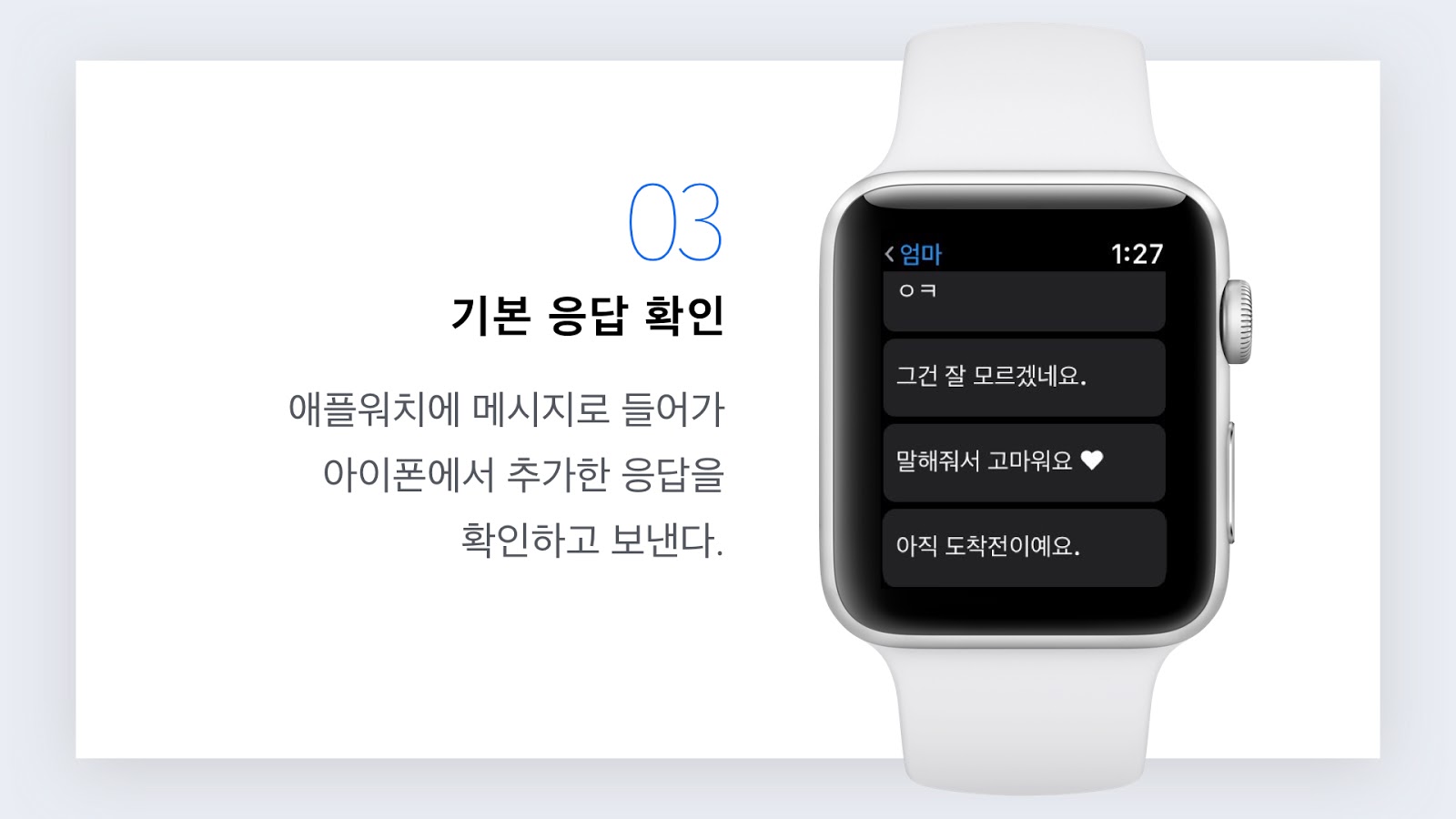
위와 같은 방법으로 설정해두면 음성으로 답장하지 못할 경우나 상황에 따라 빠르고 쉽게 답장을 보낼 수 있다. 또한 귀찮게 스마트폰을 꺼내 들고 답장하지 않아도 되어서 편하다.
하지만, 장문의 문장은 스마트폰으로 직접 보내는게 편하기 때문에 굳이 애플워치로 답장을 보내려고 노력하는 일은 없을 것 같다.
그래도 워낙 바쁜시대이다 보니 예전보다 답장도 짧아지게되고 그렇게 중요한 내용이 아니면 서로 길게 대화 하지도 않기 때문에 오히려 애플워치 기본 답장만으로도 충분할 수 있다.
잘 설정해두고 상황에 따라 사용해본다면 빠르고 쉽고 유용하게 애플워치를 다룰수 있을 것 같다. - MACGUYVER.
' Apple > Watch' 카테고리의 다른 글
| [Tip] 전화 올 때 애플워치 말고 아이폰에서 응답하는 초간단 방법! (0) | 2018.02.01 |
|---|---|
| [Tip] 애플워치의 시간 앞당겨 설정하는 아주 유용한 꿀팁! (0) | 2018.01.30 |
| 애플워치3 후기 & 사용기, 손목 위의 개인 코치를 만나다 (0) | 2018.01.12 |
| 2018년 가벼운 첫걸음. 애플워치3 스포츠 루프 밴드 미드나이트 블루 컬러 (0) | 2018.01.08 |
| [Tip] 아마도 몰랐을, 애플워치 아주 조용히 깨우는 방법 (0) | 2017.12.04 |



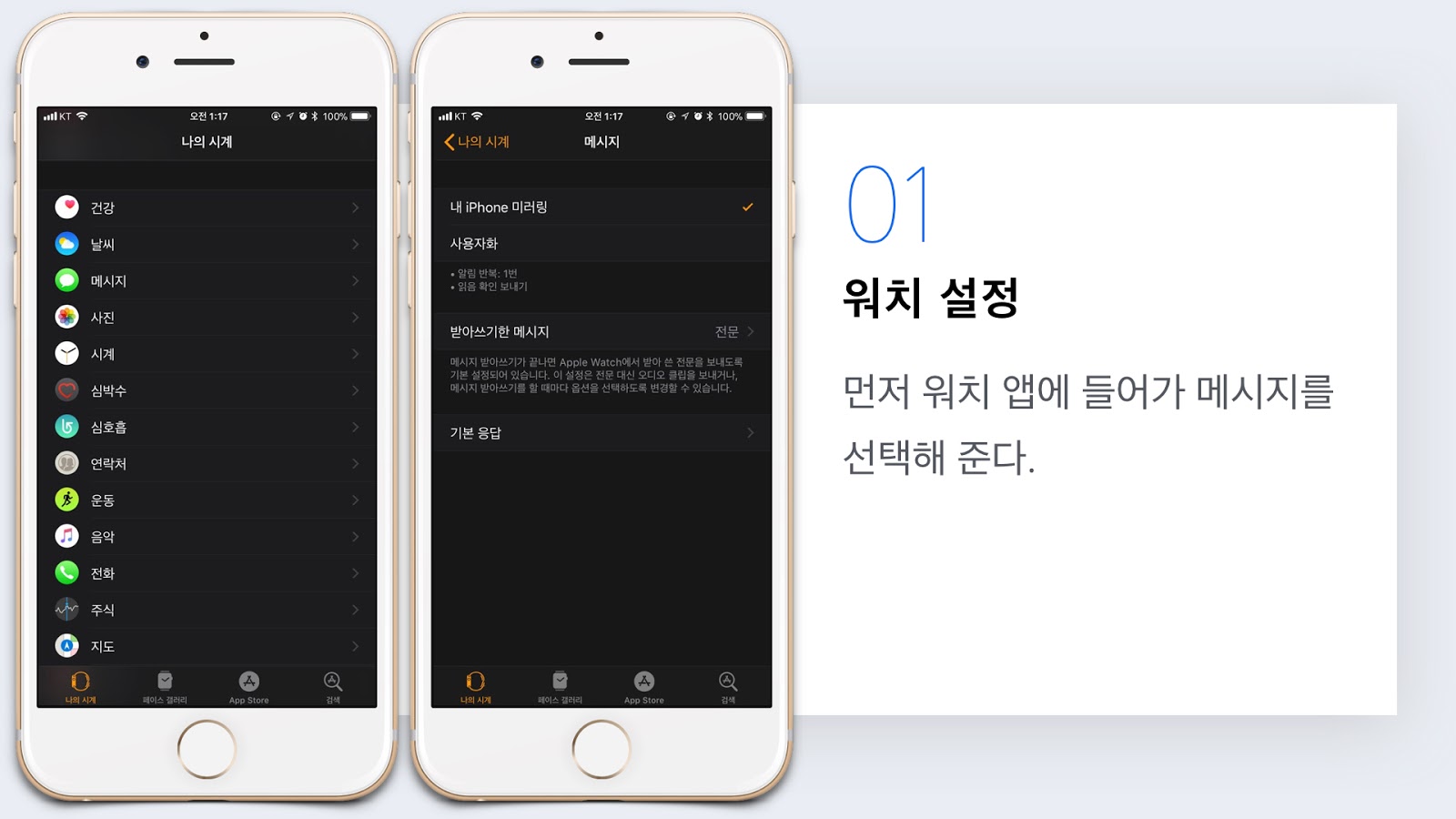
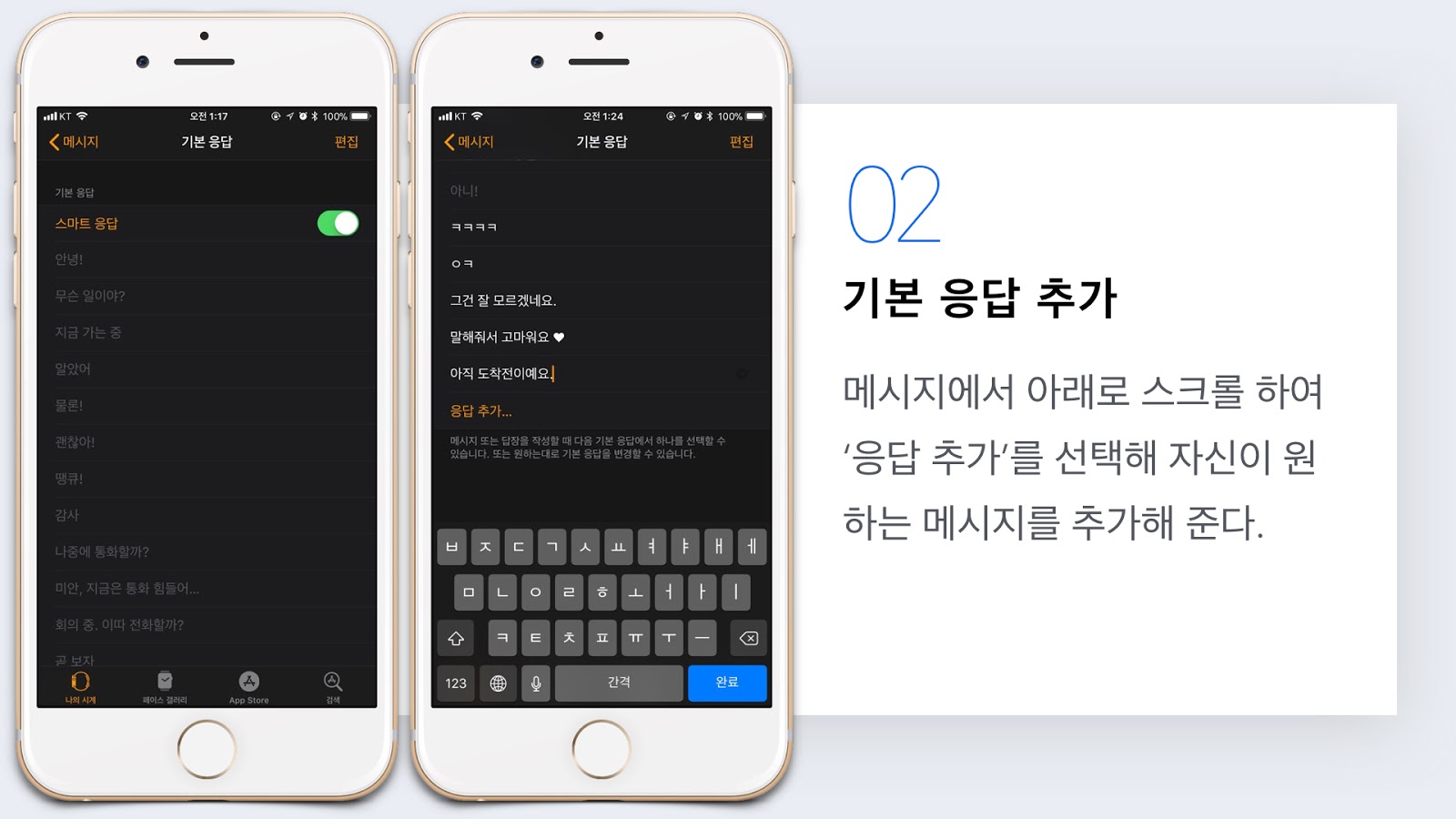








IE9 이상으로 브라우저를 업그레이드하거나, 크롬, 파이어폭스 등 최신 브라우저를 이용해주세요.